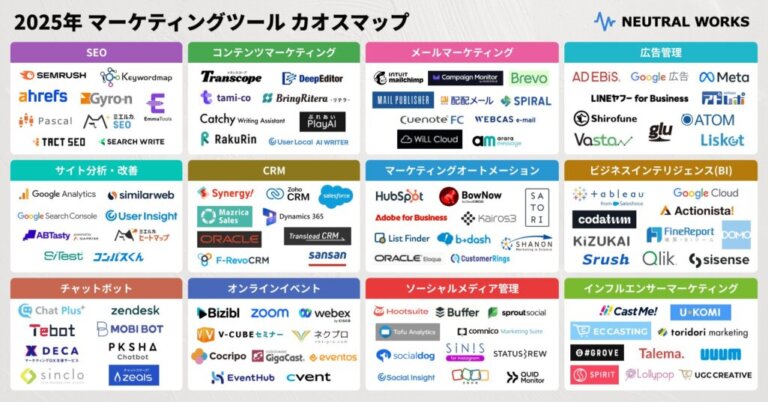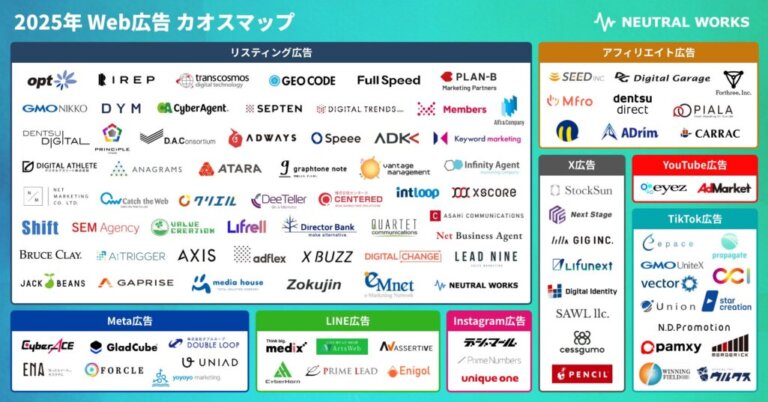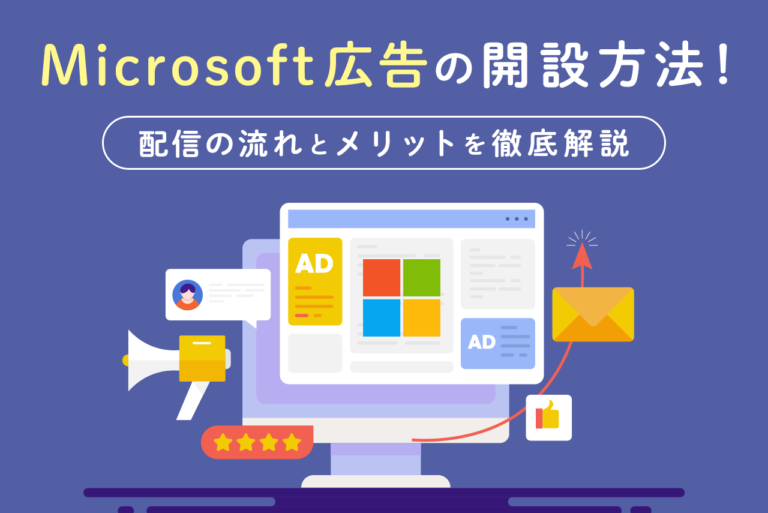この記事のポイント
この記事でおさえておきたいポイントは以下です。
-
URLパラメータとは
-
URLパラメータは、Webページへの流入元やキャンペーンの効果測定を行うために、URL末尾に指定する要素です。utm_sourceやutm_mediumといったパラメータを追加することで、どのメディアからアクセスがあったかを特定できます。
-
URLパラメータの種類
-
パッシブパラメータは、コンテンツ表示を変えずに流入元を追跡します。一方、アクティブパラメータは、表示するコンテンツ自体を変化させます。
-
URLパラメータ設定のメリット
-
正確な効果測定が可能になり、広告やキャンペーンの効率的な改善が進められます。特に広告と自然検索の区別ができるため、戦略立案に役立ちます。
URLパラメータとは、Webサイトへの流入元や媒体を調べるために指定する変数のことです。
URLパラメータと聞いても「どのように活用するかイメージできない」「自社サイトに役立つポイントがわからない」と悩む方が多いのではないでしょうか。URLパラメータを活用すれば正確な効果計測ができ、広告運用の最適化に役立ちます。
本記事では、URLパラメータの指定で得られる効果や設定方法について詳しく解説しています。
- URLパラメータを設定するメリット
- 設定手順やルール
- 設定する際の注意点
サイトや広告運用の最適化を進めたい方は、ぜひ参考にしてみてください。
<無料>資料ダウンロード
【成果を最大化】リスティング広告運用代行
大手代理店出身のトップコンサルタントが御社のリスティング広告を運用!
目次
URLパラメータとは?概要と種類を解説

URLパラメータとは、Webサイトへの流入元を調べるために設定する変数のことで、URLの末尾に「?」を挿入します。
URLパラメータは以下の2種類に分けられます。それぞれ詳しく見ていきましょう。
- パッシブパラメータ
- アクティブパラメータ
パッシブパラメータ
パッシブパラメータとは、画面に表示されるコンテンツを変えずに、情報収集することを目的としたURLパラメータのことです。
Googleアナリティクスなどの分析ツールで使用されており、以下項目の数値(流入数など)を計測できます。
- 検索エンジン
- 広告
- キャンペーン
- キーワード
例えば、「XXX.html?utm_source=google」というパラメータを設定すると、参照元媒体(Google)からの流入を計測することが可能です。
Google広告の場合、Googleアナリティクスと連動しているため、パラメータを設定する必要がありません。ただし、他の媒体では使えず流入元を特定できないため、パッシブパラメータが必須となります。
 Googleアナリティクスの流入元とは?調べ方を解説
本記事では、Googleアナリティクスを用いてウェブサイトへの流入元を確認する方法を解説しています。具体的な手順や各流入元の分類について詳しく説明し、データ分析に役立つ情報を提供しています。
Googleアナリティクスの流入元とは?調べ方を解説
本記事では、Googleアナリティクスを用いてウェブサイトへの流入元を確認する方法を解説しています。具体的な手順や各流入元の分類について詳しく説明し、データ分析に役立つ情報を提供しています。
アクティブパラメータ
アクティブパラメータはパッシブパラメータとは対称的で、表示コンテンツに影響を与えます。
例えばECサイトの場合、「XXX.html?color=blue」とパラメータを設定すると青色の商品、「XXX.html?color=red」だと赤色の商品が表示されるようになります。
商品・サービスの属性や特徴に合わせて、パラメータを変更できるため、流入ユーザーに対して最適なコンテンツを提供できます。
URLパラメータを設定するメリットや効果

アクティブとパッシブの2種類に分けられるURLパラメータには、以下のメリットや効果があります。
- ユーザーがどのメディアから来たか正確に計測できる
- Webブラウザ以外からのアクセスも計測できる
- 同一ページ内のどの広告リンクをクリックしたか計測できる
- 広告流入と自然検索結果で区別できる
それぞれ詳しく解説します。
ユーザーがどのメディアから来たか正確に計測できる
URLパラメータを設定すると、自社サイトに訪れたユーザーの流入元を正確に計測できます。以下のような流入元を計測可能です。
| 流入元 | 例 |
|---|---|
| 検索エンジン | Google、Bing |
| SNS | X、Instagram |
| 広告 | Google広告、Meta広告 |
URLパラメータを設定せずに自社サイトや広告を運用すると、どの媒体からアクセスしたかまで把握できないため、サイト運営を効率的に進められない可能性があります。
流入元を正確に把握すると、「どこの媒体に力を入れるか」「予算の配分はどうするか」などの施策を実行しやすくなります。
URLパラメータの計測結果をもとに、より効率的に広告運用が進められる環境を構築しましょう。
Webブラウザ以外からのアクセスも計測できる
URLパラメータの対象はWebブラウザだけではありません。メルマガやスマホアプリなどの媒体も計測対象となります。
特に、メルマガや公式LINEは「顕在層に商品・サービスをPRする媒体」として活躍するため、ランディングページやWebページへの流入数は重要です。
URLパラメータの計測数値は、Googleアナリティクスから確認できるため、自社サイトのPDCAを回しやすくなります。
同一ページ内のどの広告リンクをクリックしたか計測できる
URLパラメータは、同一ページ内の広告リンクを区別する際にも活用できます。
同じ広告が一つのページに複数存在している場合、どの部分からの流入数が多いのか把握できません。流入数が多い部分を把握できないと、ABテストや多変量テストなどの施策も実行しにくくなります。
URLパラメータを広告ごとに設定すると、「ページ末尾の広告からの流入数が多い」「最初の段階では流入が見込めない」と判断することが可能です。
ただ、そもそも広告に反応がない場合、URLパラメータを設定しても正確に計測できない可能性があります。明らかに広告への遷移率が悪い場合は、URLパラメータを設定する前に対象ページの内容を見直しましょう。
広告流入と自然検索結果で区別できる
URLパラメータは、リスティング広告(PPC広告)と自然検索結果(SEO)の流入を区別する際にも役立ちます。
同じキーワードでリスティング広告とSEO記事が表示されている場合、どちらも「自然検索結果」からの流入とカウントされるため、区別できません。
Googleアナリティクスならリスティング広告と連携できるため、簡単に自然検索結果と区別できます。
一方、Yahoo!広告はGoogleアナリティクスに対応していないため、URLパラメータの設定が必要です。Yahoo!広告を利用している方は、自然検索結果と区別化するためにも、URLパラメータを設定しましょう。
 PPC広告(クリック課金型広告)とは?リスティング広告の違い、メリット・デメリット解説
PPC広告とリスティング広告の違いを知っていますか?混同してしまいがちな2つの広告の特徴、PPC広告のメリット・デメリットをわかりやすく紹介。広告費を抑えて、効率のいい広告出稿をしたい方はぜひご覧ください。
PPC広告(クリック課金型広告)とは?リスティング広告の違い、メリット・デメリット解説
PPC広告とリスティング広告の違いを知っていますか?混同してしまいがちな2つの広告の特徴、PPC広告のメリット・デメリットをわかりやすく紹介。広告費を抑えて、効率のいい広告出稿をしたい方はぜひご覧ください。
URLパラメータの基本的なルール

URLパラメータは各媒体からの流入数を特定できる方法ですが、設定方法を誤るとうまく機能しないことがあります。
正しくURLパラメータを設定するためにも、以下の基本的なルールを把握しておきましょう。
- パラメータの冒頭に「?」(クエスチョンマーク)を入れる
- 「パラメータ名=パラメータ値」で設定する
- パラメータが複数の場合は「&」(アンパサド)を入れる
それぞれについて解説します。
パラメータの冒頭に「?」(クエスチョンマーク)を入れる
URLパラメータを設定する際は、URLの末尾に「?」を入れます。
- 設定前:https://www.〇〇.co.jp/
- 設定後:https://www.〇〇.co.jp/?
「?」を付けないと、各パラメータの機能が利用できないため、忘れずに挿入しましょう。
「パラメータ名=パラメータ値」で設定する
次に「?」に続きパラメータ名と値を設定します。パラメータ名と値の定義は以下表のとおりです。
| 概要 | 例(GoogleアナリティクスのURLパラメータ) | |
|---|---|---|
| パラメータ名 | 参照元やキーワードなど、計測対象の属性 | utm_source(参照元) |
| パラメータ値 | パラメータ名に該当する名詞 | google、instagram、facebookなど |
パラメータが複数の場合は「&」(アンパサド)を入れる
パラメータ名と値は「一対一」の関係です。複数のパラメータをつなげる際は「&」を使用する必要があります。
- 設定前:https://www.〇〇.co.jp/
- 設定後:https://www.〇〇.co.jp/?utm_source=google&utm_content=banner12
パラメータの値は、広告公開後でも変更可能です。この設定手順に従って、URLパラメータを挿入してみましょう。
URLパラメータを作成する際の注意点

URLパラメータを作成する際には、いくつか注意点があります。
- URLパラメータは末尾に追加する
- パラメータ名や値に「?」や「&」は使用しない
- 「?」は1回だけ使用する
- 日本語は文字化けになるので英数字で設定する
- リダイレクトされる場合は調整する
- 重複コンテンツは回避する
一つひとつ確認していきましょう。
URLパラメータは末尾に追加する
URLパラメータは、必ず末尾に追加しましょう。末尾に設定しないと、元々のURLを書き換えることになるため、404エラー(※)が表示されてしまいます。
(※)存在しないページにアクセスした際に表示されるHTTPコード
- 正:https://www.〇〇.co.jp/?utm_source=google
- 誤:https://www.〇〇.co.jp/utm_source=google?
URLパラメータが誤って設定されているのに気づかず放置していると、正しい流入数が計測できなくなります。
URLパラメータを設定する際は、公開する前に再度見直しをしましょう。
パラメータ名や値に「?」や「&」は使用しない
パラメータ名や値に「?」や「&」を使用することも、正確な流入数を計測できない原因となります。正しい位置にパラメータを付けるよう注意しましょう。
- 正:https://www.〇〇.co.jp/?utm_source=google
- 誤:https://www.〇〇.co.jp/utm_source=?google
「?」はパラメータの冒頭、「&」はパラメータ間をつなぐ記号として使用します。対象ページを公開する前に「?」と「&」の位置を確認しましょう。
「?」は1回だけ使用する
URLパラメータがどれだけ長くなっても「?」の使用は1回だけと決められています。「?」を2回以上付けると、流入数の計測が難しくなります。
- 正:https://www.〇〇.co.jp/?utm_source=google
- 誤:https://www.〇〇.co.jp/?utm_source=google?
前述した通り、「?」はパラメータの冒頭に付けます。「?」を2回以上使用していないかについても、公開前に確認しましょう。
日本語は文字化けになるので英数字で設定する
URLパラメータを設定する際は、必ず英数字で設定しましょう。日本語で記載してしまうと、文字化けしてしまい、正しく計測できなくなる可能性があります。
- 正:https://www.〇〇.co.jp/?utm_source=google
- 誤:https://www.〇〇.co.jp/?utm_source=グーグル
上記のように、英数字を使って設定しましょう。
リダイレクトされる場合は調整する
URLパラメータを設定後、リダイレクトされてしまう場合は、再度パラメータを調整しましょう。リダイレクト先のページは、計測の対象外だからです。
例えば、「https://www.〇〇.co.jp/?utm_source=google」にアクセスしたのに「https://www.△△.co.jp/」にリダイレクトされた場合、URLパラメータは機能しません。
正確な流入数を計測するためにも、リダイレクト先にもパラメータ情報を引き継いでおきましょう。
重複コンテンツは回避する
URLパラメータを設定する際は、重複コンテンツを回避しましょう。内容が重複しているコンテンツは、検索エンジン(Google)においてペナルティの対象です。
- 他のサイトのコンテンツをコピーし、元のソースを引用することさえせず、独自のコンテンツや価値を加えずに転載しているサイト
- 他のサイトのコンテンツをコピーし、(語句を類義語に置き換えたり自動化された手法を使用したりして)若干の修正を加えたうえで転載しているサイト
- ユーザーに対してなんらかの形で独自のメリットを提供することなく、他のサイトからのコンテンツ フィードをそのまま掲載しているサイト
- ユーザーに実質的な付加価値を提供することなく、他のサイトの動画、画像、その他のメディアなどのコンテンツを埋め込んだり編集したりしているだけのサイト
例えば、検索キーワード「URLパラメータとは」に該当する記事が2つ以上存在する場合、重複コンテンツとみなされます。
重複コンテンツは、自社ページの可視化やcanonicialタグの使用で解決できます。SEO評価にも悪影響を与えるため、URLパラメータを設定する前に、重複コンテンツは削除しておきましょう。
 canonicalタグとは?URL正規化やcanonicalタグの正しい記述方法を解説
少しSEOに詳しい人ならcanonicalタグについて聞いたことがあるでしょう。では、どんな時に設定すべきかを正確に説明できるでしょうか?理解しているようでイマイチわからないcanonical属性について解説します。
canonicalタグとは?URL正規化やcanonicalタグの正しい記述方法を解説
少しSEOに詳しい人ならcanonicalタグについて聞いたことがあるでしょう。では、どんな時に設定すべきかを正確に説明できるでしょうか?理解しているようでイマイチわからないcanonical属性について解説します。
Googleアナリティクスのutmパラメータ一覧
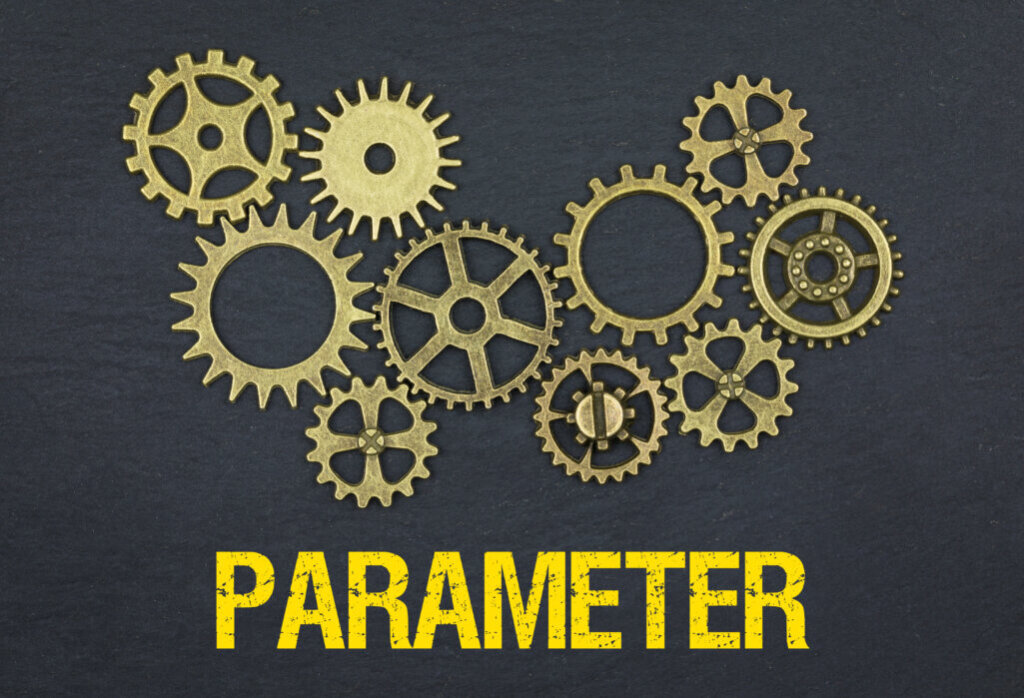
Googleアナリティクスのutmパラメータには、以下の種類があります。
| パラメータの種類 | 役割 |
|---|---|
| utm_source | 検索エンジンやサイト名を指定 |
| utm_medium | 媒体(メルマガやバナーなど)の指定 |
| utm_campaign | キャンペーンのタイプを指定 |
| utm_term | 検索広告などのキーワードを指定 |
| utm_content | 広告のコンテンツを指定 |
パラメータごとに詳しく解説します。
どこからの訪問かを指定する【utm_source】
「utm_source」は、どこから訪問したかを把握するために指定するパラメータです。
| パラメータ値 | 流入媒体 |
|---|---|
| utm_source=google | Google(広告) |
| utm_source=yahoo | Yahoo! (広告) |
| utm_source=facebook | facebook(広告) |
検索エンジンやサイト名を指定することで、流入数の高い方法を把握できるため、どこの媒体に注力するべきかを判断しやすくなります。
各媒体の流入数を数値化すると、「どこに広告を掲載するのが効果的か」「広告掲載に適していない媒体はどこか」といったことを検討しやすくなります。
どの媒体からの訪問かを指定する【utm_medium】
「utm_medium」はメルマガやバナーなど、どのチャネルから訪問したかを指定するパラメータです。
| パラメータ値 | 流入媒体 |
|---|---|
| utm_medium=organic | 自然検索 |
| utm_medium=ppc | リスティング(検索)広告 |
| utm_medium=display | ディスプレイ広告 |
複数の広告を運用していると、広告ごとの流入数を把握できなくなり、運用の最適化が進まなくなるケースもあります。
Google広告やSNS広告など複数の広告を運用している方は、URLパラメータを活用して効果計測を実施してみましょう。
どのキャンペーンからの訪問かを示す【utm_campaign】
「utm_campaign」は、広告キャンペーンごとに指定するパラメータです。
| パラメータ値 | 対象キャンペーン名 |
|---|---|
| utm_campaign=springsale_2024 | 2024年スプリングセール |
| utm_campaign=trial | トライアルキャンペーン |
| utm_campaign=seoconsulting_free | SEOコンサル無料キャンペーン |
パラメータ名は自社で把握しやすい名称なら、自由に設定可能です。ただし、毎年開催しているキャンペーンだからといって、「〇〇sale」とだけ設定すると、過去のデータを分析する際に手間がかかります。
毎年開催している場合は「〇〇sale_2024」と西暦を付け加えると、年ごとに成果を比較しやすくなるでしょう。
検索広告などのキーワードを指定する【utm_term】
「utm_term」は、リスティング広告(検索連動型広告)で指定したキーワード名を指定するパラメータです。
| パラメータ値 | キーワード |
|---|---|
| utm_term=seoconsulting | SEOコンサルティング |
| utm_term=seo_neutral_works | ニュートラルワークス |
キーワードごとにパラメータを設定すると、対象のキーワード管理や計測が可能となります。ただし、キーワードの数が増えるほど、管理する手間が増えてしまいます。
Google広告の場合、キーワードごとの流入数は「Google Search Consule」で確認可能です。Google広告を利用しており、パラメータでの管理が面倒に感じる方は、Google Search Consuleの利用を検討してみましょう。
A/Bテストなど広告の検証に使用する【utm_content】
「utm_content」は、複数の広告を区別する際に指定するパラメータです。
| パラメータ値 | 広告パターン |
|---|---|
| utm_content=banner_a | バナーパターンA |
| utm_content=banner_b | バナーパターンB |
| utm_content=banner_c | バナーパターンC |
複数の広告を出稿している場合、どの場所から流入しているのか把握できません。utm_contentパラメータを設定すると、広告ごとの流入数を計測できるため、ABテストなどの広告検証テストを実施できます。
複数の広告を出稿している方は、最適な配信を実現するためにも、パラメータを各広告に設定しておきましょう。
 ABテストとは?おすすめABテストツールの比較
商品購入や問い合わせ、1人あたり閲覧数などWebサイトにはさまざまな改善したい指標があります。各指標を改善するにあたって良く行われるABテストについて、実施のポイントやABテストツールをご紹介します。
ABテストとは?おすすめABテストツールの比較
商品購入や問い合わせ、1人あたり閲覧数などWebサイトにはさまざまな改善したい指標があります。各指標を改善するにあたって良く行われるABテストについて、実施のポイントやABテストツールをご紹介します。
URLパラメータの基本的な作成方法
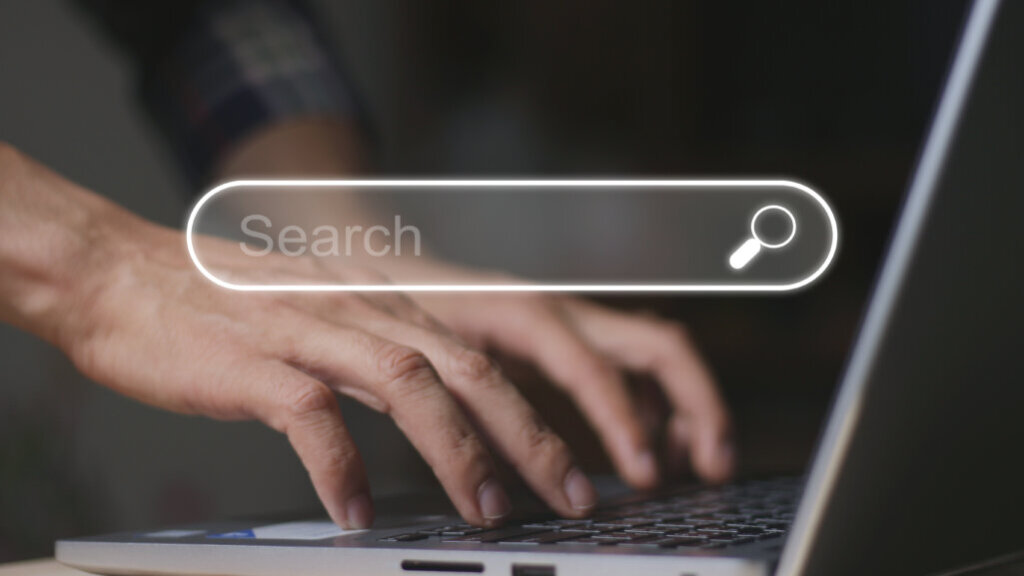
URLパラメータは以下の手順で作成できます。
1. Google Campaign URL Builderを開く
2. 対象サイトのURLを入力する
3. 必須項目をそれぞれ入力していく
4. 生成されたURLを広告のリンク先などに設定する
5. Googleアナリティクスで確認する
各手順について詳しく解説します。
1. Google Campaign URL Builderを開く
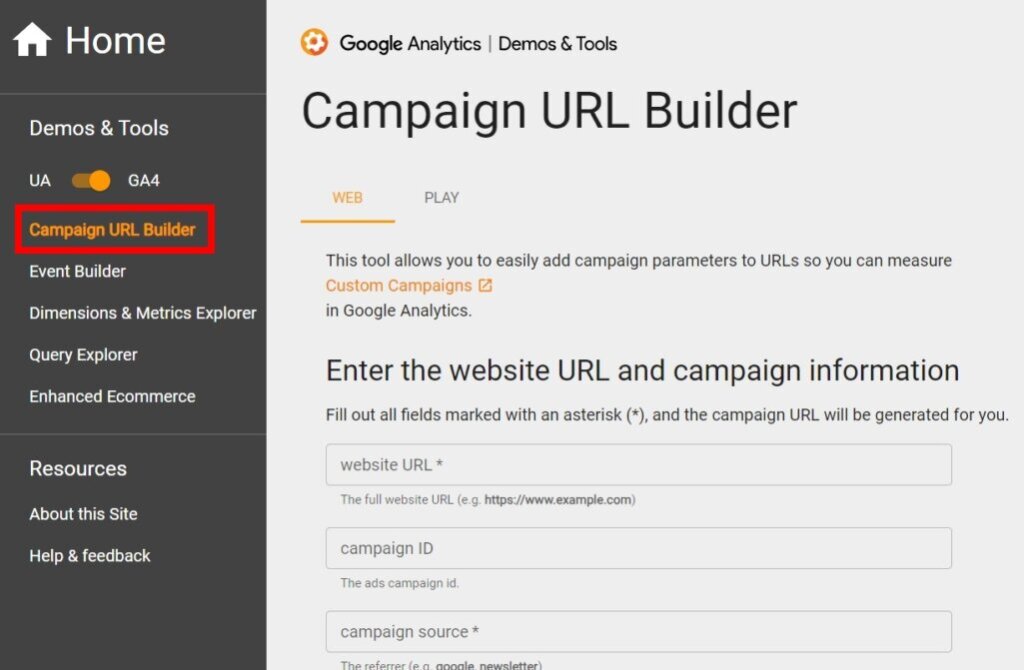
まずは「Google Campaign URL Builder」を開きます。Google Campaign URL Builderは、Googleアナリティクスで使用するURLパラメータを自動で生成できる無料ツールです。
各パラメータの英単語を入力するだけで、URLリンクが生成されるため、工数の削減だけでなくタイプミスの防止にもつながります。
2. 対象サイトのURLを入力する
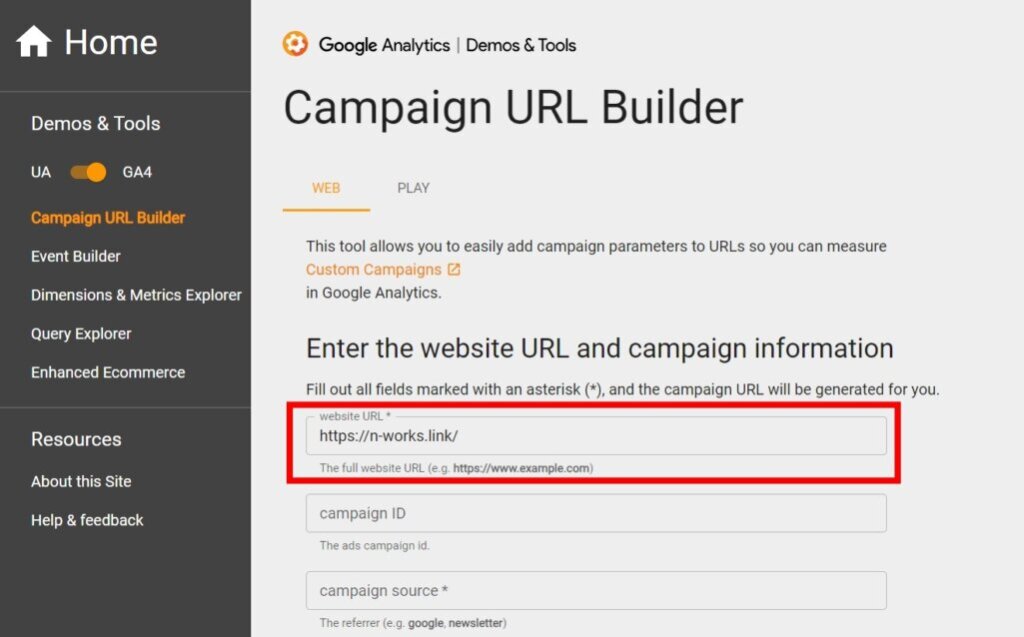
次に測定対象のURLを入力します。
URL配列が誤っていると、正確な計測ができません。誤ったURLを貼り付けないよう、手打ちではなくコピー&ペーストを利用しましょう。
3. 必須項目をそれぞれ入力していく
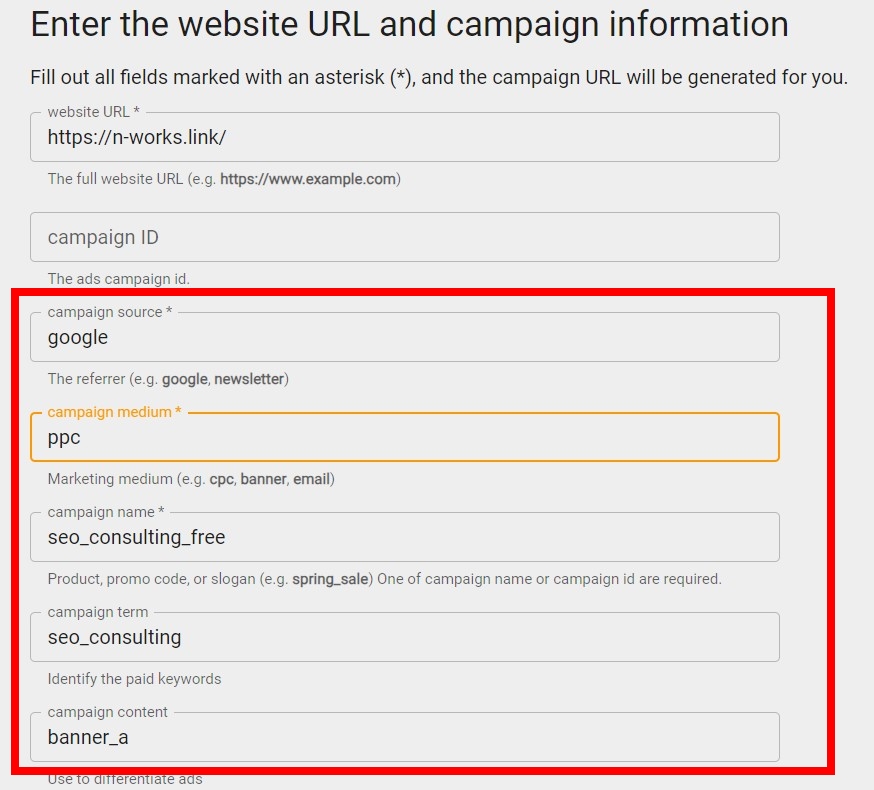
次に各パラメータに適した英単語を入力します。
| 設定項目 | 役割 | 入力例 |
|---|---|---|
| Website URL(必須) | 対象サイトのURL | https://n-works.link/ |
| campagin source(必須) | 参照元(検索エンジンなど) | |
| campagin medium(必須) | 広告媒体 | pcpc |
| campagin name | キャンペーンの名称 | seo_consulting_free |
| campagin term | キーワード | seo_consulting |
| campagin content | 広告を発信するコンテンツ(バナーなど) | banner_a |
上記表のうち「参照元」「広告媒体」は入力が必須となります。スペルを誤って入力すると正確に計測できないため、公開前に一度確認しましょう。
4. 生成されたURLを広告のリンク先などに設定する
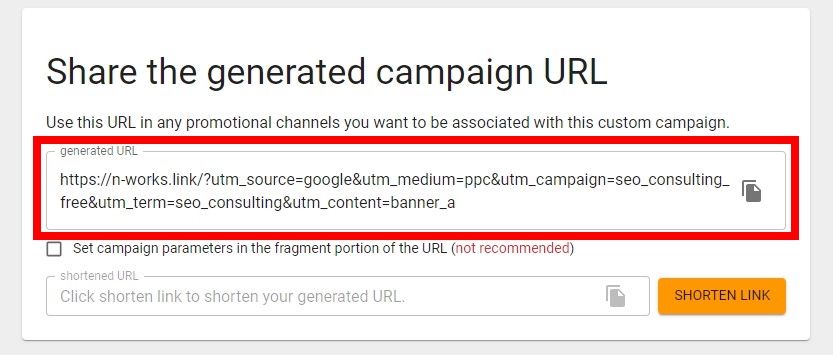
各パラメータの入力が完了したら、生成されたURLをコピーして広告のリンク先などに設定しましょう。
5. Googleアナリティクスで確認する
URLパラメータを設定したサイトへの流入に関する数値は、Googleアナリティクスで確認できます。
- ユーザー
- セッション
- エンゲージのあったセッション数
- セッションあたりのイベント数
- コンバージョン など
URLパラメータとGoogleアナリティクスを活用して、自社サイトや広告への流入計測を最適化しましょう。
URLパラメータの活用はサイトや広告運用改善に必須

URLパラメータとは、Webサイトへの流入を調べる変数のことです。
URLパラメータを設定すると、流入元の特定やリスティング広告との区別できるため、自社サイトや広告の効果計測に必要な情報だけを取り入れられます。
ただし、URLパラメータは正しく設定しないと正確な計測ができないため、運用前に一度見直してから実行しましょう。
ニュートラスワークスでは、リスティング広告やディスプレイ広告の運用代行を実施しています。
URLパラメータを含む広告運用でお困りの方は、一度当社にご相談ください。最適な広告運用をご提案します。
<無料>資料ダウンロード
【成果を最大化】リスティング広告運用代行
大手代理店出身のトップコンサルタントが御社のリスティング広告を運用!